Продолжаем уроки фотошоп по работе с текстовыми спецэффектами. В этот раз хочется предложить урок создания рекламной надписи на плакате или так сказать ее имитации. При определенных усилиях и фантазии в ходе выполнения урока фотошоп можно добиться неплохого результата, который возможно испльзовать в оформлении шапки заголовка сайта. Такой прием наиболее популярен среди касты дизайнеров Голливуда по созданию рекламных плакатов. В последующем полученный эффект можно будет разместить на любой фотографии.
Начнем урок спецэффекта с текстом, созданием нового документа в программе, для этого в верхнем меню фотошоп нажмите вкладку (файл - новый...), задайте размеры документа (ширина 600, высота 400). Цвет по умолчанию должен быть белый.
Активируйте инструмент "текст" в панели инструментов фотошоп или на клавиатуре нажмите Т. Сделайте надпись красного цвета, слово может быть любым - это уже на Ваше усмотрение. Размер текста установите 100пт, если у Вас нет по умолчанию такого размера, то забейте его ручками в верхнем меню фотошоп в окошко установки размера текста.
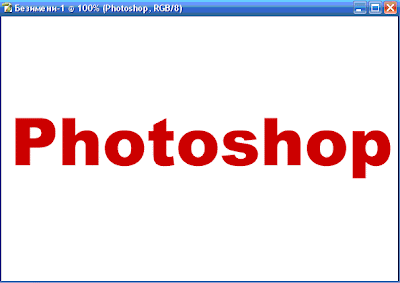
Откройте новую фотографию из своей коллекции, лучше всего для выполнения этого спецэффекта подойдет фотография с содержанием большого количекства разных линий или мелких деталей, я выбрал вот такую:
В верхнем меню фотошоп, выберете команду (изображение - коррекция - изогелия...) и перемещайте ползунок влево, пока не получите вот такое отображение черно-белых цветов, затем можете нажать ОК:
Возьмите инструмент фотошоп "волшебная палочка" (на клавиатуре W), и щелкните в любом месте на темном участке изображения, в результате чего произойдет выделение черного цвета.
Теперь в верхнем меню фотошоп пройдите на вкладку (выделение - подобные оттенки), все черные участки изображения будут выделены пунктирной линией.
Остался практически завершающий этап создания спецэффекта с текстом, активируйте инструмент фотошопа "перемещение" (на клавиатуре V) и перетащите черно белое изображение прямо в документ с текстом:

Далее нужно подогнать размеры черно-белого изображения к размерам документа с текстом, для этого нажмите комбинацию клавишь Ctrl+T, появится выделенная рамка. Удерживая Shift, мышкой подгоните 2 документа под один размер, передвигая за уголок черно-белое изображение, после чего нажмите Enter.
Задайте в качестве основного цвета фотошоп - белый, производится нажатием клавиши сначала D, потом Х на клавиатуре. Необходимо вырезать все черные участки превратив их в белые - это выполняется нажатием комбинации клавишь Shift+Alt+Delete, после чего получите готовый спецэффект с текстом:
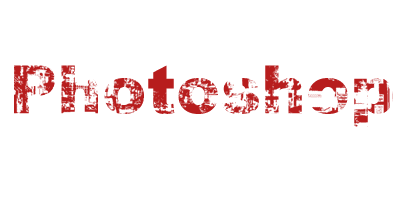
Для полного окончания эффекта, объедините фотографию с надписью нажав Ctrl+G. Если Вас не устроит положение белых пятен на тексте, всегда можно инструментом "перемещение" в фотошопе изменить положение